HUAWEI AX3 NEWを使ってスマートフォンでインターネット接続する場合の画面遷移
■HUAWEI WiFi AX3 NEW
HUAWEI AX3 Newを使ってPCでインターネット接続する場合の画面遷移
HUAWEI AX3 Newを使ってスマートフォンでインターネット接続する場合の画面遷移
▽HUAWEI AX3 Newを使ってスマートフォンでインターネット接続する場合の画面遷移
1. ルーターの裏側を確認して、次の3点を控えておきます。
① Wi-Fi名(Wi-Fi Name)
② パスワード(Wi-Fi Password)
③ 管理画面ログイン用パスワード

2. 次の手順でスマートフォンからインターネットに接続します。
スマートフォンをお手元にご用意の上お進みください。
まずは、HUAWEI WiFi AX3
NEWの Hボタンを押します。
インジケーターが点滅していることを確認してください。

次に、スマートフォンのWPS ボタンを 2分以内に押してください。
※WPSボタンの位置(HUAWEI P40
liteの場合)
設定>WiFi>画面右上の「︙」>設定>WPS接続





次のような画面が表示されたら、接続が完了するまで少々お待ちください。

WPS接続が完了すれば、スマートフォンでインターネット接続は完了です。

・接続が完了しない場合
一度HUAWEI AX3 NEWをリセットします。インジケータが消灯するまで、リセットピンホールを長押ししてください。
消灯を確認したら、インジケータが赤点灯になるまでしばらくお待ちください。
再度インジケータが赤点灯になれば、リセットは完了です。
もう一度ルーターのHボタンを押して、スマートフォンのWPSボタンを押す動作をお試しください。

・Hボタンが見つからない場合/上記をお試しいただいてもうまくいかない場合
以降の方法でWi-Fi接続を行ってください。
3. 次の手順でスマートフォンからインターネットに接続します。
スマートフォンのWi-Fi設定画面に移動してください。
※Wi-Fi設定画面の位置(HUAWEI P40 liteの場合)
設定>Wi-Fi>(無効になっている場合、有効にする)



接続可能なWi-Fi一覧の中から、控えておいたWi-Fi名(①Wi-Fi Name)を探してクリックします。

こちらにWi-Fi名が見つからない場合、以下をお試しください。
・HUAWEI AX3 NEWのリセット
(インジケータが消灯するまで、リセットピンホールを先が細いものを使って長押ししてください。)
・LANケーブルを一回抜いて、差しなおす
・電源ケーブルを一旦抜いて、差しなおす

・電源アダプターのコンセントを一回抜いて、別の電源に差しなおす
・モデムの再起動
控えておいたWi-Fiパスワード(②Wi-Fi Password)を入力して、「接続」をタップします。

「接続済み」と表示されたら、インターネットに接続が完了したかチェックします。

Google Chromeなどのブラウザアプリを使って、インターネット検索をお試しください。
検索結果が表示されれば、インターネット接続は完了です。
エラー画面になる場合、以降の手順で手動接続を行います。
4. Google Chromeなどのブラウザアプリを開いて、検索バーに「192.168.3.1」と入力してください。
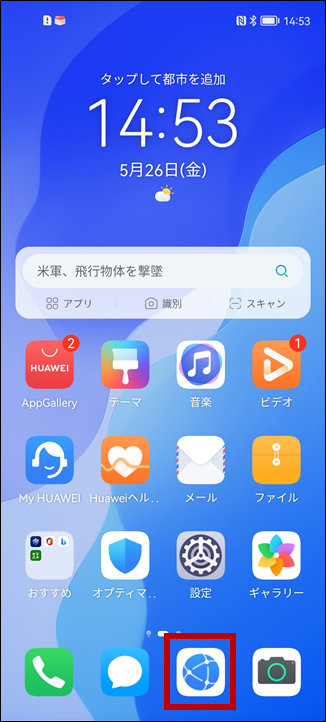

アクセスすると、ログイン画面が表示されます。
控えておいた管理画面ログイン用パスワード(③Web Password)を使ってログインしてください。


5. 管理画面にログインすると、「マイルーター」という画面に移動します。
画面右上の「︙」>デスクトップ をタップしてください。


6. プロバイダー情報を以下の手順で設定します。
ウェブ管理画面 ( パソコン版 )>「インターネット接続」へ移動します。

「インターネット接続モード」欄の「PPPoE」を選択し、画面に表示された「ブロードバンドアカウント」、「ブロードバンドパスワード」欄に該当の情報を 入力して、「保存」 ボタンを押してください。




• 設定が反映されるには約 2 分間かかります。設定変更後は、インジケータが緑の点灯に変化するまでしばらくお待ちください。
• 「ルーターがインターネットに接続されていません」と表示されてしまう場合や、接続用プロバイダー情報が不明な場合は、ご契約のプロバイダー事業者(インターネット使用料金の支払先やレンタル元など)にお問い合わせください。

